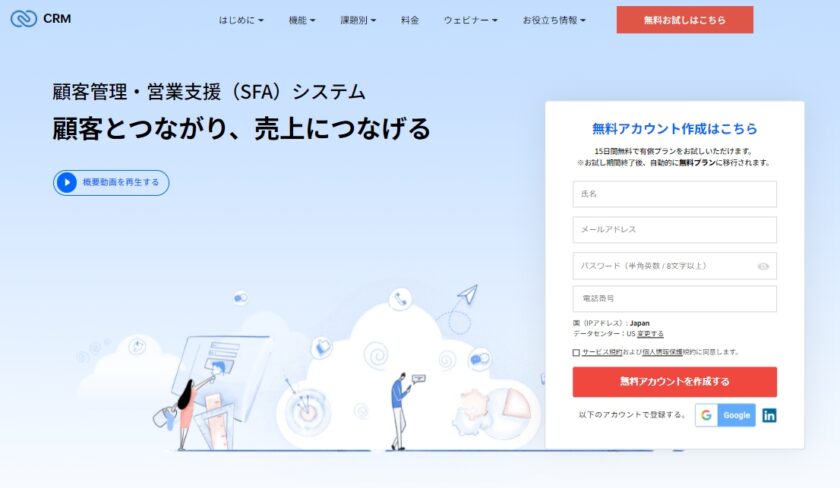①お問合せフォームからお申込下さい
オフィスRINのお問合せフォームにZohoCRM導入を希望される旨を記載して送信してください。
②ZOHOCRMの無料アカウントを登録してください
オフィスRINよりお申込みに関する詳細メールをお送りします。メールが届きましたら、ご確認の上、オフィスRINに申込書を返送頂きます。
その後、ZOHOCRMの無料アカウントを登録ください。
下記の「ZOHOCRMの無料アカウントを申込む」ボタンを押すと登録画面が表示されます。登録画面に、「お名前、メールアドレス、パスワード、電話番号」を記載してSign up(赤いボタン)を押してください。
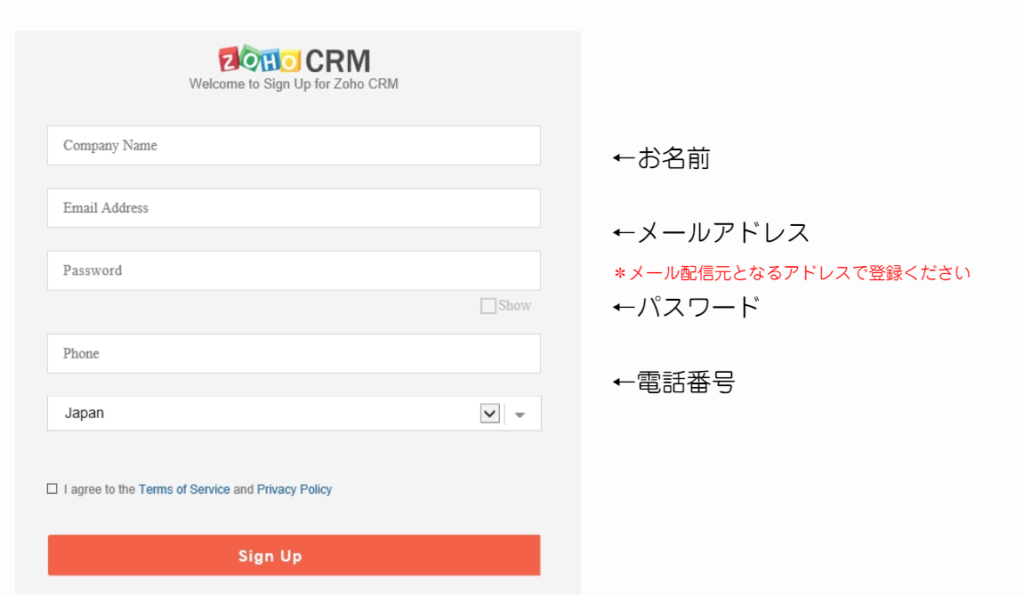
アカウント登録画面でSIgnUpボタンを押されますと、下記のようなメールが届きますので、リンクの貼られているURLをクリックされると、登録完了です!
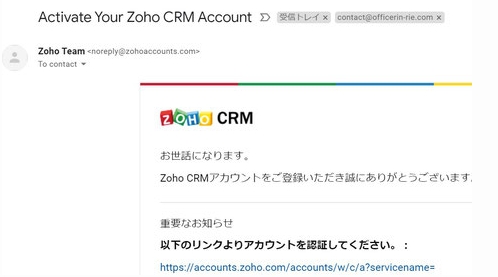
③オフィスRINにて初期設定を行います
オフィスRINにて初期設定を行います。ログインのIDとパスワードを教えて頂き、1週間以内に完了のご連絡を致します。
④初期設定完了後、顧客データをインポートします
初期設定が完了しましたら、顧客データをインポート致します。下記のエクセルフォームをお送りしますので、顧客情報を入力してオフィスRINまで返信頂きます。
既に顧客名とメールアドレスのデータをお持ちの場合は、内容によってはそのままインポートすつことも可能です。
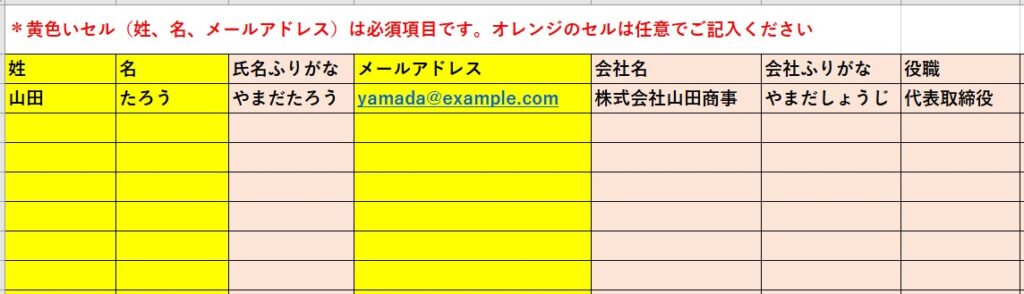
⑤お客様に送信するメールの内容を打ち合わせ・作成いたします
お客様に送信するメールのテンプレートを作成いたします。
下記は私のメルマガ第1号のテンプレートです。これはサンプルですが、メール(メルマガ)の内容、構成、タイトル、宛名の表記の仕方など話し合いながら決めていきます。
メルマガ以外のメール(セミナー案内、サービス案内、各種連絡等)についても、対応可能ですので、お気軽にご相談ください。
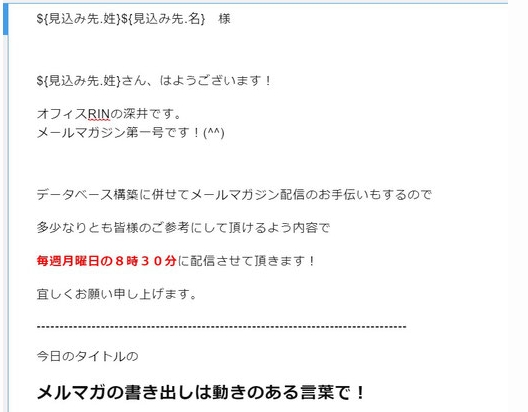
⑥ZohoCRMの有料版をお申込みください
ZohoCRMの無料アカウントで初期設定、データインポート、メールテンプレートが出来ましたら、有料アカウントのお申し込みをお願い致します。
手続き方法はオフィスRINよりマニュアルをお送りしますので、それに従って対応頂きます。
⑦メール配信をし、結果報告いたします
ZohoCRMの有料版のお申込みが出来ましたら、いよいよメール配信です。何度かテストメール配信をした後、配信日時を決めて頂きオフィスRINにて配信いたします。
配信後は、配信結果(開封・クリック)をお知らせ致します。(下はサンプルです)


⑧契約期間に応じてサポートいたします
メール配信後も契約期間内はサポート致します。
その間に、今後の使い方などのレッスンやデータのメンテナンス、今後のアドバイスをさせて頂きます。サポート期間が終了しましたら、単発でのサポートや追加項目設定など、プランが選べますので状況に応じてご相談ください。
以上が、お申込後の流れでした。
その他サービスは価格表をご覧ください。